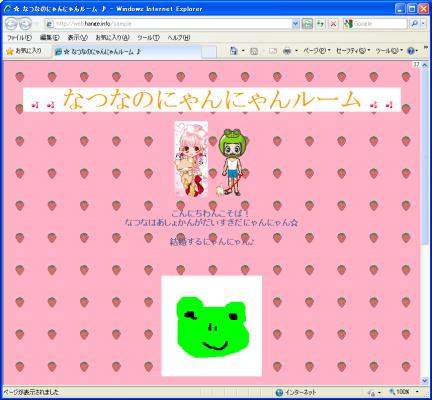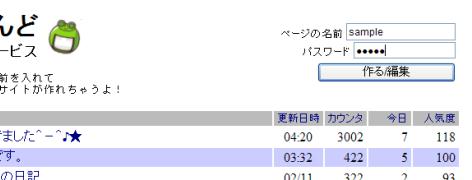
魔法のあしょらんどへようこそ
魔法のあしょらんどは誰でも簡単にホームページが作れるサービスです。
さあ、あなたも魔法のあしょらんどで今日からホームページデビューをしよう!
ここからは魔法のあしょらんどの使い方を説明します。
まずはさっそくホームページを作っちゃいましょう。
魔法のあしょらんどでは面倒な登録作業は一切必要ありません。
適当な名前とパスワードを入力してボタンを押すだけ!
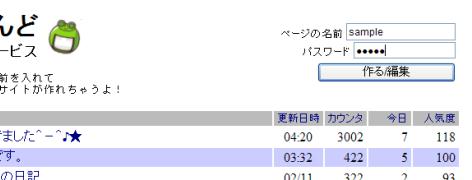
ページの名前はアドレスの一部になります。
既に使われている場合は使えないので、別のを考えましょう。
ボタンを押すとこのような画面が出てくるはずです。
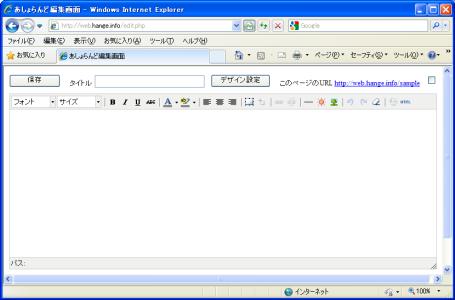
これがあしょらんどのホームページ編集画面です。
専門的な知識がなくてもワードと同じ感覚でホームページが作れます。
さっそく何か文字を打ち込んでみましょう。
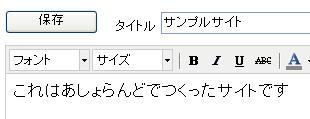
打ち込んだら左上の保存を押してみてください。
保存すると、もうさっそくホームページができています。
画面右上のURLをクリックしてみましょう。
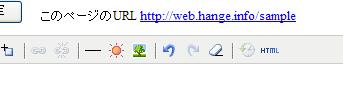
クリックすると先ほど打ち込んだ文字が書かれたページがでてきます。
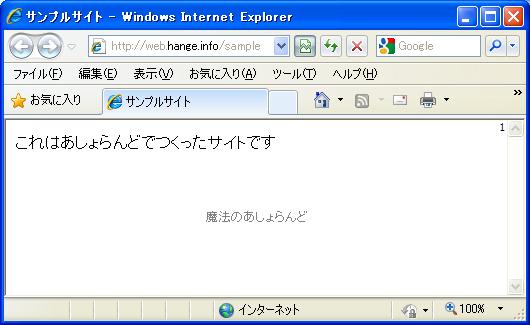
ね!簡単でしょ!
さすがに白背景に黒字だけでは寂しいので文字をデコレーションしてみましょう。
まずはデコレーションしたい部分をぐぐぐーっと選択します。
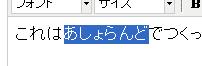
そうして、編集欄の上にあるメニューから[サイズ]の▼を押します。
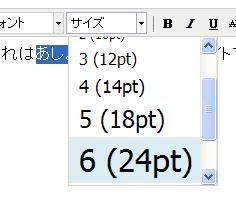
あとは設定したい文字の大きさを選ぶだけ!
同様にして文字の色も簡単に変えられます。
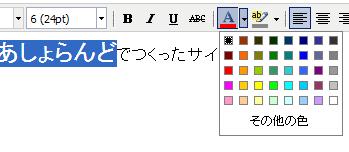
上の画面で開いているのが色の変更メニューです。
これも文字を選択して▼を押すだけで呼び出すことができます。
他にも B I U ABC などのボタンは押すだけで効果を発揮します。
すこし賑やかになったら保存して、ページを実際に開いて確認してみましょう。
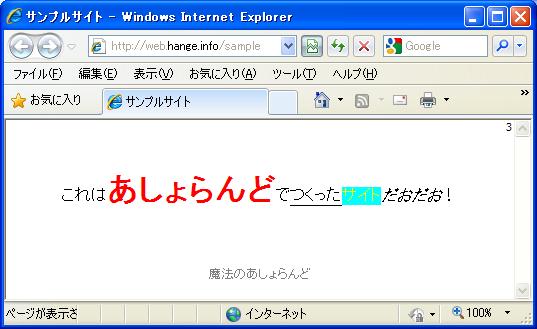
実に素晴らしい出来栄えです。
なお、保存したのにページが変わっていないという人は、
前のページのデータがパソコンの中に残っているからだと思われます。
ボタンやF5キーなどで再読み込みをさせてみてください。
次はページに画像を貼り付けてみます。
画像を貼り付けるにはメニューの右のほうにあるこのボタンを押します。
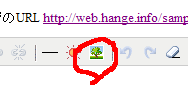
すると以下のような画面が表示されます。
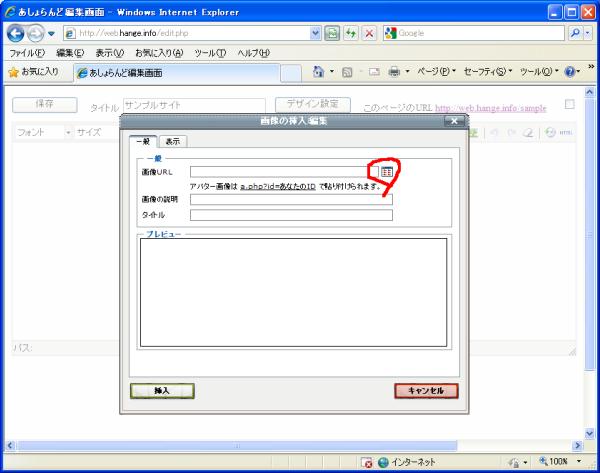
もし既にインターネットにある画像なら直接URLを書いてもいいのですが、
今回はパソコンの中にある画像をホームページに貼り付けてみましょう。
それには画像URL入力欄の左の赤丸で囲われたアイコンをクリックします。
すると下のようなウィンドウが出てくるので、
[ファイルを選択][アップロード][削除] の中からアップロードを選びましょう。
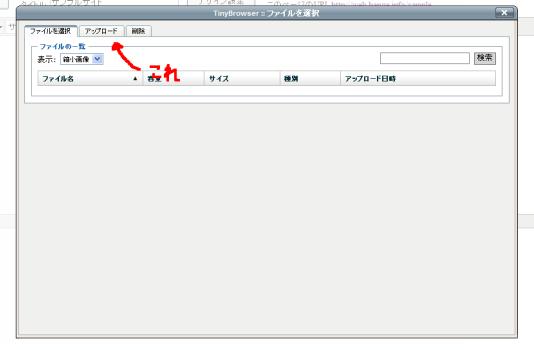
画面が切り替わったら (1)ファイルを選択 を押して 画像を選びます。
すると (2)の欄にファイル名が表示されるので (3)アップロードを押しましょう。
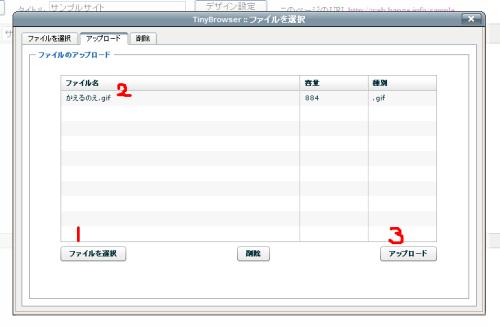
アップロードに成功するとファイルの一覧に画像が追加されるのでクリックしてください。
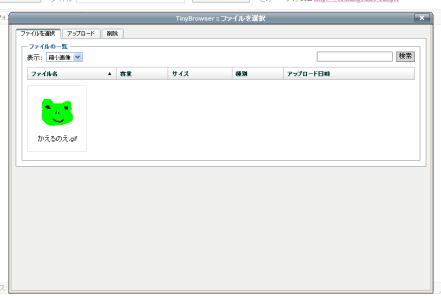
すると、最初の画像の挿入/編集画面にURLが自動的に入力されます。

あとは左下の挿入を押せば……
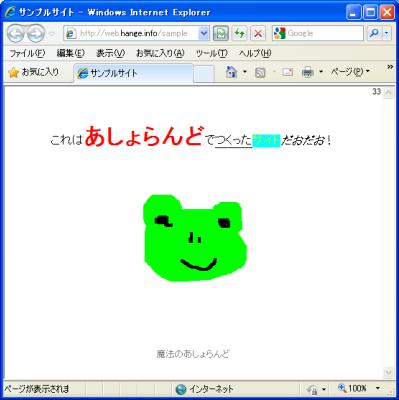
ほら、とっても簡単にできちゃった☆
最後に背景の色を変えてみましょう。
編集画面の上にあるデザイン設定のボタンを押します。
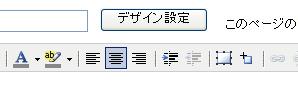
すると下のような画面が開くはずです。
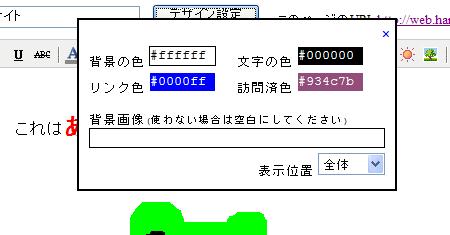
背景の色 #ffffff をクリックすると色の選択画面が開きます。
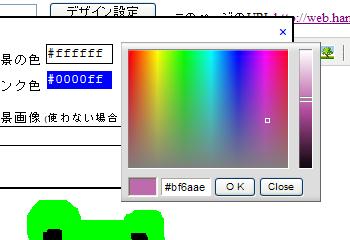
左で色を選び、右での細長いバーで色の明るさを調整します。
作った色は左下の小窓に表示されています。
白や黒の場合は明るさが最大/最低に設定されているため、
左の画面から色を選んでも白や黒のままです。
まずは右のバーを真ん中のあたりに移動させてから左で色を選びましょう。
同様にして文字の色も変えてあげましょう。
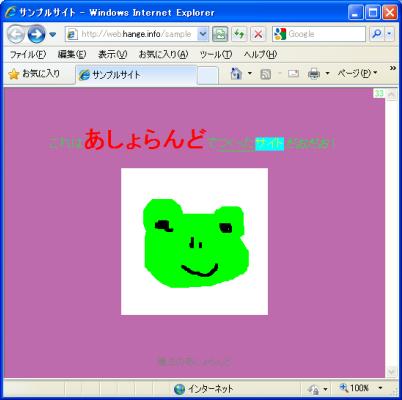
ついにあなたのサイトができました!
さっそく、ともだちに見せて自慢しちゃいましょう!
なお、魔法のあしょらんどでは全てのサイトにアクセスカウンターが自動で設置されます。
サイト右上の白い四角がそれなので、たまに眺めてニヤニヤしてください。
魔法のあしょらんどには他にもいろいろな編集機能が備わっています。
ここでは具体的には説明はしませんが、
どれもそれほど難しくはないのでいろいろと試してみてください。